Comment désinstaller Cinobi de votre ordinateur
de TroieÉgalement connu sous le nom de: maliciel Cinobi
Obtenez une analyse gratuite et vérifiez si votre ordinateur est infecté.
SUPPRIMEZ-LES MAINTENANTPour utiliser le produit complet, vous devez acheter une licence pour Combo Cleaner. 7 jours d’essai limité gratuit disponible. Combo Cleaner est détenu et exploité par RCS LT, la société mère de PCRisk.
Qu'est-ce que Cinobi ?
Cinobi est un maliciel de type cheval de Troie capable de voler les identifiants bancaires (et est donc classé comme cheval de Troie bancaire). Les recherches montrent que les cybercriminels ciblent principalement les clients des banques japonaises, mais ils peuvent également cibler ceux d'autres banques. Si vous pensez que ce cheval de Troie bancaire pourrait être installé sur le système d'exploitation, supprimez-le immédiatement.
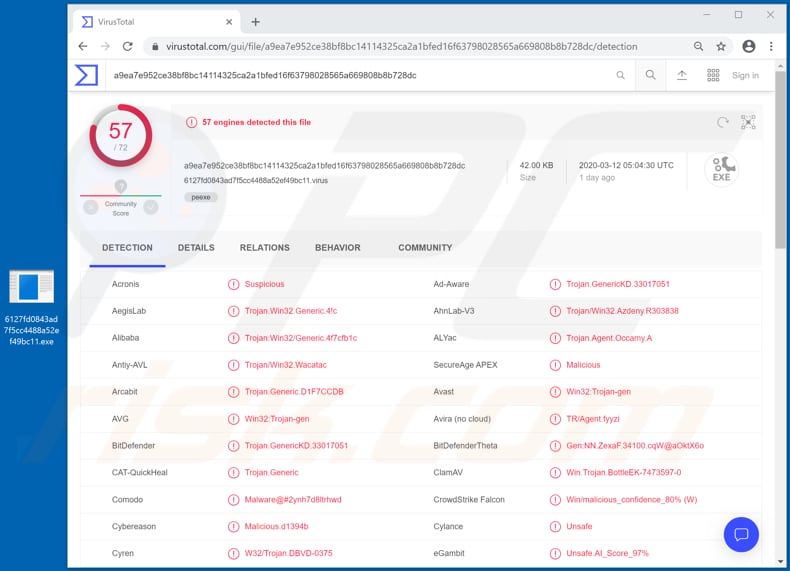
La recherche montre qu'il existe deux versions de Cinobi : l'une effectue la saisie de formulaires et peut être utilisée pour modifier les pages Web consultées ; l'autre a les capacités du premier et peut également communiquer avec un serveur de commande et de contrôle (C&C) via le proxy Tor.
Les programmes malveillants sont capables de saisir des formulaires et de cibler des informations bancaires sur Internet. Ils capturent des informations confidentielles telles que les informations d'identification (noms d'utilisateur et mots de passe) directement à partir du formulaire du navigateur ou du site Web. C'est-à-dire que les programmes de type cheval de Troie tels que Cinobi enregistrent les informations saisies dans les formulaires en fonction des spécifications de leur concepteur/créateur.
En règle générale, les cybercriminels utilisent des informations volées pour effectuer des achats et des transactions frauduleux, ou les vendent à des tiers. Cinobi peut également être utilisé pour effectuer des attaques par injection Web, qui permettent aux cybercriminels de modifier le contenu du site Web du côté de la victime. Par conséquent, il peut être utilisé pour créer de faux formulaires ou de fausses pages Web et effectuer d'autres actions.
Les attaques par injection sont utilisées pour modifier l'apparence des sites Web affichés et voler des identités. Les victimes d'attaques de Cinobi pourraient ainsi devenir victimes d'usurpation d'identité, subir des pertes financières, rencontrer des problèmes de confidentialité en ligne et d'autres problèmes. Si ce cheval de Troie bancaire est installé sur votre ordinateur, supprimez-le immédiatement.
| Nom | maliciel Cinobi |
| Type de menace | Cheval de Troie, virus de vol de mot de passe, maliciel bancaire. |
| Noms de détection | Avast (Win32:Trojan-gen), Combo Cleaner (Trojan.GenericKD.33017051), ESET-NOD32 (Une variante de Win64/Agent.SC), Kaspersky (HEUR:Trojan.Win32.Generic), Liste complète (VirusTotal) |
| Noms de détection (programme d'installation malveillant de Logitech Capture faisant proliférer Cinobi) | Avast (Win32:Trojan-gen), Combo Cleaner (Gen:Variant.Bulz.52873), ESET-NOD32 (Une variante de Win32/Agent.ACFG), Kaspersky (HEUR:Trojan.Win32.Agent.gen), Liste complète (VirusTotal) |
| Symptômes | Les chevaux de Troie sont conçus pour s'infiltrer furtivement dans l'ordinateur de la victime et rester silencieux, et ainsi aucun symptôme particulier n'est clairement visible sur une machine infectée |
| Modes de diffusion | Pièces jointes infectées, publicités en ligne malveillantes, ingénierie sociale, logiciels de "cracks" |
| Dommages | Mots de passe et informations bancaires volés, usurpation d'identité, l'ordinateur de la victime ajouté à un botnet |
|
Suppression des maliciels (Windows) |
Pour éliminer d'éventuelles infections par des maliciels, analysez votre ordinateur avec un logiciel antivirus légitime. Nos chercheurs en sécurité recommandent d'utiliser Combo Cleaner. Téléchargez Combo CleanerUn scanner gratuit vérifie si votre ordinateur est infecté. Pour utiliser le produit complet, vous devez acheter une licence pour Combo Cleaner. 7 jours d’essai limité gratuit disponible. Combo Cleaner est détenu et exploité par RCS LT, la société mère de PCRisk. |
D'autres exemples de programmes malveillants de type cheval de Troie conçus pour voler des informations sensibles incluent LatenBot, Grandoreiro et KBOT. Les chevaux de Troie sont souvent conçus pour propager d'autres maliciels (par exemple, des rançongiciels). Les cybercriminels tentent d'inciter des utilisateurs peu méfiants à installer ce logiciel afin de générer autant de revenus que possible.
Comment Cinobi a-t-il infiltré mon ordinateur ?
La recherche montre que les cybercriminels tentent de faire proliférer Cinobi par le biais de campagnes de spam et du kit d'exploitation Bottle, qui diffuse des maliciels via le "malvertising" (publicités malveillantes). En règle générale, lorsque les cybercriminels cherchent à infecter des ordinateurs avec des maliciels via des campagnes de spam, ils envoient des courriels contenant une pièce jointe malveillante et espèrent que les destinataires l'ouvriront/l'exécuteront. Ils envoient généralement des courriels contenant un lien vers un site Web qui, s'il est ouvert, télécharge un fichier malveillant. Dans tous les cas, les ordinateurs sont infectés lorsque les destinataires exécutent le fichier malveillant.
Quelques exemples de fichiers que les cybercriminels joignent à leurs courriels incluent des documents Microsoft Office ou PDF, des fichiers d'archive tels que ZIP, RAR, des fichiers exécutables (.exe) et des fichiers JavaScript. BottleEK exploite CVE-2018-15982, une vulnérabilité de Flash Player. Ils exploitent également CVE-2018-8174, une vulnérabilité d'exécution de code VBSript. Les ordinateurs sont infectés lorsque les victimes ouvrent une page du kit d'exploitation avec des navigateurs Web vulnérables (obsolètes ou non corrigés).
Comment éviter l'installation de maliciels
Les logiciels et fichiers ne doivent pas être téléchargés ou installés via des téléchargeurs, des installateurs, des réseaux Peer-to-Peer tiers (par exemple, des clients torrent, eMule), des pages de téléchargement de logiciels gratuits, des sites d'hébergement de fichiers gratuits ou d'autres canaux similaires. Tous les logiciels doivent être téléchargés à partir de sites Web officiels dignes de confiance et via des liens directs.
N'ouvrez pas de pièces jointes ou de liens Web dans des courriels non pertinents envoyés à partir d'adresses inconnues et suspectes. Notez que les cybercriminels déguisent souvent leurs courriels en officiels, importants. Par conséquent, n'ouvrez jamais le contenu des courriels reçus à moins d'être sûr de pouvoir le faire en toute sécurité.
De plus, les logiciels installés doivent être activés et mis à jour avec des outils/fonctions fournis par les développeurs de logiciels officiels. Évitez les mises à jour, activateurs, etc. de tiers. De plus, il est illégal d'activer un logiciel sous licence avec des outils de "craquage".
Protégez les ordinateurs/systèmes d'exploitation en les analysant régulièrement à la recherche de menaces à l'aide d'un logiciel antivirus ou anti-logiciel espion réputé. Si vous pensez que votre ordinateur est déjà infecté, nous vous recommandons d'exécuter une analyse avec Combo Cleaner Antivirus pour Windows pour éliminer automatiquement les maliciels infiltrés.
Mise à jour du 18 août 2021 - Il a été constaté que le cheval de Troie Cinobi proliférait via une campagne de publicité malveillante ciblant les utilisateurs japonais. La campagne vise à infecter les appareils des victimes avec ce cheval de Troie et à obtenir ensuite leurs noms d'utilisateur/mots de passe auprès de onze institutions financières japonaises, dont trois sont basées sur le commerce de crypto-monnaie.
Les publicités malveillantes diffusant Cinobi ont été observées faisant la publicité des produits suivants : un jeu vidéo pornographique animé, des plateformes/services de streaming vidéo et une application permettant de générer des points de récompense. Les victimes qui cliquent sur ces publicités sont redirigées vers une page Web les invitant à télécharger un fichier d'archive ZIP, censé contenir une version 2018 de l'application Logitech Capture. Cependant, les fichiers cheval de Troie sont conçus pour lancer le téléchargement/l'installation de Cinobi lors de l'exécution.
Capture d'écran des fichiers de l'archive virulente proliféré à travers la campagne de publicité malveillante :
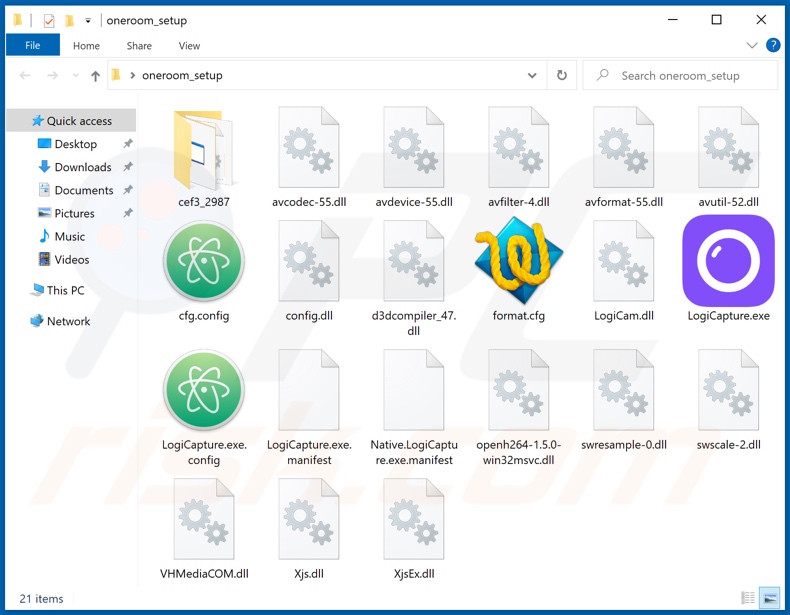
Suppression automatique et instantanée des maliciels :
La suppression manuelle des menaces peut être un processus long et compliqué qui nécessite des compétences informatiques avancées. Combo Cleaner est un outil professionnel de suppression automatique des maliciels qui est recommandé pour se débarrasser de ces derniers. Téléchargez-le en cliquant sur le bouton ci-dessous :
TÉLÉCHARGEZ Combo CleanerEn téléchargeant n'importe quel logiciel listé sur ce site web vous acceptez notre Politique de Confidentialité et nos Conditions d’Utilisation. Pour utiliser le produit complet, vous devez acheter une licence pour Combo Cleaner. 7 jours d’essai limité gratuit disponible. Combo Cleaner est détenu et exploité par RCS LT, la société mère de PCRisk.
Menu rapide :
- Qu'est-ce que Cinobi ?
- ÉTAPE 1. Suppression manuelle du maliciel Cinobi.
- ÉTAPE 2. Vérifiez si votre ordinateur est propre.
Comment supprimer manuellement les maliciels ?
La suppression manuelle des maliciels est une tâche compliquée, il est généralement préférable de laisser les programmes antivirus ou anti-maliciel le faire automatiquement. Pour supprimer ce maliciel, nous vous recommandons d'utiliser Combo Cleaner Antivirus pour Windows. Si vous souhaitez supprimer un maliciel manuellement, la première étape consiste à identifier le nom du maliciel que vous essayez de supprimer. Voici un exemple d'un programme suspect exécuté sur l'ordinateur de l'utilisateur:

Si vous avez vérifié la liste des programmes en cours d'exécution sur votre ordinateur, par exemple en utilisant le gestionnaire de tâches et que vous avez identifié un programme qui semble suspect, vous devriez poursuivre ces étapes :
 Téléchargez un programme appelé Autoruns. Ce programme affiche les applications de démarrage automatique, l'emplacement du Registre et du système de fichiers :
Téléchargez un programme appelé Autoruns. Ce programme affiche les applications de démarrage automatique, l'emplacement du Registre et du système de fichiers :

 Redémarrez votre ordinateur en mode sans échec :
Redémarrez votre ordinateur en mode sans échec :
Utilisateurs de Windows XP et Windows 7 : Démarrez votre ordinateur en mode sans échec. Cliquez sur Démarrer, cliquez sur Arrêter, cliquez sur Redémarrer, cliquez sur OK. Pendant le processus de démarrage de votre ordinateur, appuyez plusieurs fois sur la touche F8 de votre clavier jusqu'à ce que le menu Options avancées de Windows s'affiche, puis sélectionnez Mode sans échec avec mise en réseau dans la liste.

Vidéo montrant comment démarrer Windows 7 en "Mode sans échec avec mise en réseau" :
Utilisateurs de Windows 8 : Démarrez Windows 8 est en mode sans échec avec mise en réseau - Allez à l'écran de démarrage de Windows 8, tapez Avancé, dans les résultats de la recherche, sélectionnez Paramètres. Cliquez sur Options de démarrage avancées, dans la fenêtre "Paramètres généraux du PC" ouverte, sélectionnez Démarrage avancé. Cliquez sur le bouton "Redémarrer maintenant". Votre ordinateur redémarre dans le menu "Options de démarrage avancées". Cliquez sur le bouton "Dépannage", puis sur le bouton "Options avancées". Dans l'écran des options avancées, cliquez sur "Paramètres de démarrage". Cliquez sur le bouton "Redémarrer". Votre PC redémarrera dans l'écran Paramètres de démarrage. Appuyez sur F5 pour démarrer en mode sans échec avec mise en réseau.

Vidéo montrant comment démarrer Windows 8 en "Mode sans échec avec mise en réseau" :
Utilisateurs Windows 10 : Cliquez sur le logo Windows et sélectionnez l'icône Alimentation. Dans le menu ouvert, cliquez sur "Redémarrer" tout en maintenant le bouton "Shift" enfoncé sur votre clavier. Dans la fenêtre "Choisir une option", cliquez sur "Dépannage", puis sélectionnez "Options avancées". Dans le menu des options avancées, sélectionnez "Paramètres de démarrage" et cliquez sur le bouton "Redémarrer". Dans la fenêtre suivante, cliquez sur le bouton "F5" de votre clavier. Cela redémarrera votre système d'exploitation en mode sans échec avec la mise en réseau.

Vidéo montrant comment démarrer Windows 10 en "Mode sans échec avec mise en réseau" :
 Extrayez l'archive téléchargée et exécutez le fichier Autoruns.exe.
Extrayez l'archive téléchargée et exécutez le fichier Autoruns.exe.

 Dans l'application Autoruns, cliquez sur "Options" en haut de l'écran et décochez les options "Masquer les emplacements vides" et "Masquer les entrées Windows". Après cette procédure, cliquez sur l'icône "Actualiser".
Dans l'application Autoruns, cliquez sur "Options" en haut de l'écran et décochez les options "Masquer les emplacements vides" et "Masquer les entrées Windows". Après cette procédure, cliquez sur l'icône "Actualiser".

 Vérifiez la liste fournie par l'application Autoruns et localisez le fichier maliciel que vous souhaitez éliminer.
Vérifiez la liste fournie par l'application Autoruns et localisez le fichier maliciel que vous souhaitez éliminer.
Vous devriez écrire le chemin complet et le nom. Notez que certains maliciels cachent leurs noms de processus sous des noms de processus Windows légitimes. A ce stade, il est très important d'éviter de supprimer les fichiers système. Après avoir localisé le programme suspect que vous souhaitez supprimer, cliquez avec le bouton droit de la souris sur son nom et choisissez "Supprimer".

Après avoir supprimé le maliciel via l'application Autoruns (ceci garantit que le maliciel ne s'exécutera pas automatiquement au prochain démarrage du système), vous devez rechercher le nom du maliciel sur votre ordinateur. Assurez-vous d'activer les fichiers et dossiers cachés avant de continuer. Si vous trouvez le fichier du maliciel, veillez à le supprimer.

Redémarrez votre ordinateur en mode normal. Suivre ces étapes devrait vous aider à supprimer tout maliciel de votre ordinateur. Notez que la suppression manuelle des menaces nécessite des compétences informatiques avancées, il est recommandé de laisser la suppression des maliciels aux programmes antivirus et antimaliciel. Ces étapes peuvent ne pas fonctionner avec les infections malveillantes avancées. Comme toujours, il est préférable d'éviter d'être infecté par des maliciels qui tentent de les supprimer par la suite. Pour assurer la sécurité de votre ordinateur, assurez-vous d'installer les dernières mises à jour du système d'exploitation et d'utiliser un logiciel antivirus.
Pour être sûr que votre ordinateur est exempt d'infections malveillantes, nous vous recommandons de le scanner avec Combo Cleaner Antivirus pour Windows.
Partager:

Tomas Meskauskas
Chercheur expert en sécurité, analyste professionnel en logiciels malveillants
Je suis passionné par la sécurité informatique et la technologie. J'ai une expérience de plus de 10 ans dans diverses entreprises liées à la résolution de problèmes techniques informatiques et à la sécurité Internet. Je travaille comme auteur et éditeur pour PCrisk depuis 2010. Suivez-moi sur Twitter et LinkedIn pour rester informé des dernières menaces de sécurité en ligne.
Le portail de sécurité PCrisk est proposé par la société RCS LT.
Des chercheurs en sécurité ont uni leurs forces pour sensibiliser les utilisateurs d'ordinateurs aux dernières menaces en matière de sécurité en ligne. Plus d'informations sur la société RCS LT.
Nos guides de suppression des logiciels malveillants sont gratuits. Cependant, si vous souhaitez nous soutenir, vous pouvez nous envoyer un don.
Faire un donLe portail de sécurité PCrisk est proposé par la société RCS LT.
Des chercheurs en sécurité ont uni leurs forces pour sensibiliser les utilisateurs d'ordinateurs aux dernières menaces en matière de sécurité en ligne. Plus d'informations sur la société RCS LT.
Nos guides de suppression des logiciels malveillants sont gratuits. Cependant, si vous souhaitez nous soutenir, vous pouvez nous envoyer un don.
Faire un don
▼ Montrer la discussion